Sebagai pengguna Android, tentu kalian telah menyimpan banyak kontak nomor HP di perangkat tersebut. Namun apabila suatu saat ingin ganti HP, misal dari Android ke iPhone tentu pastinya kalian tidak ingin kehilangan semua kontak tersebut. Tenang, kami punya cara memindahkan kontak dari Android ke iPhone dengan mudah.
Cara ini tentu banyak dibutuhkan oleh kalian para pengguna Android yang ingin berganti perangkat ke iPhone. Jadi, agar semua kontak di HP Android bisa tersimpan di iPhone, kalian perlu melakukan Backup kontak. Pada proses ini kalian membutuhkan suatu aplikasi pendukung.
Aplikasi ini bisa kalian install secara gratis melalui Google Play Store. Sementara itu, untuk proses memindahkan kontak dari Android ke iPhone juga membutuhkan beberapa syarat lainnya.
Lalu apa saja sih syarat untuk melakukan impor kontak dari Android ke iPhone? Apa nama aplikasi pendukung yang dibutuhkan dan bagaimana cara menggunakannya? Tanpa perlu berlama-lama lagi, langsung saja simak penjelasan selengkapnya dibawah ini.
Syarat Impor Kontak Dari Android ke iPhone
Bicara mengenai kontak atau nomor HP yang tersimpan di Android, data-data tersebut bisa hilang ketika kalian ingin mengganti perangkat ke iPhone. Nah, ternyata selain bisa melakukan migrasi grup Chat WhatsApp ke Telegram, bagi para pengguna Android juga bisa memindahkan semua kontak di dalamnya ke iPhone.
Cara ini tentu bertujuan agar saat pindah perangkat dari Android ke iPhone, seluruh nomor HP bisa tetap tersimpan. Sebelum masuk ke inti pembahasan, seperti kami singgung diatas bahwa untuk memindahkan kontak dari Android ke iPhone kalian perlu memenuhi beberapa syarat dan ketentuan. Antara lain :
- Aplikasi Easy Backup – Contacts Transfer & Restore
- Email aktif
- Koneksi internet
Cara Memindahkan Kontak Dari Android ke iPhone
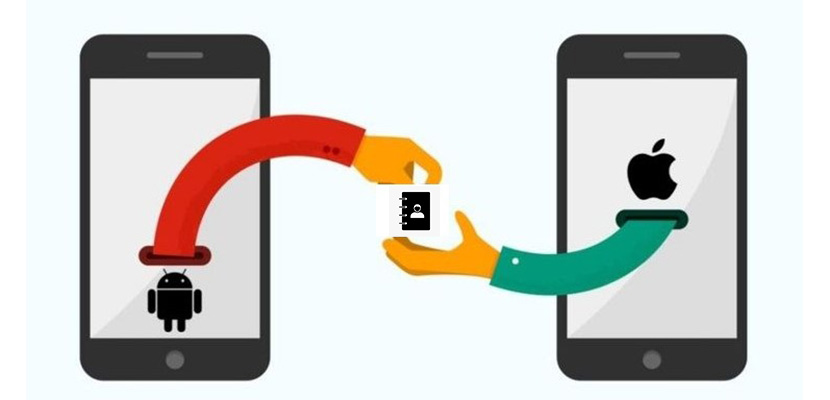
Setelah memenuhi semua syarat dan ketentuan diatas, sekarang mari kita lanjut ke tata cara memindahkan nomor HP yang tersimpan di Android ke iPhone. Silahkan siapkan HP Android berisi kontak yang akan dipindahkan dan pastikan di perangkat tersebut sudah terpasang aplikasi Easy Backup – Contacts Transfer & Restore. Setelah itu lalukan tata cara sebagai berikut :
1. Buka Aplikasi Easy Backup – Contacts Transfer & Restore
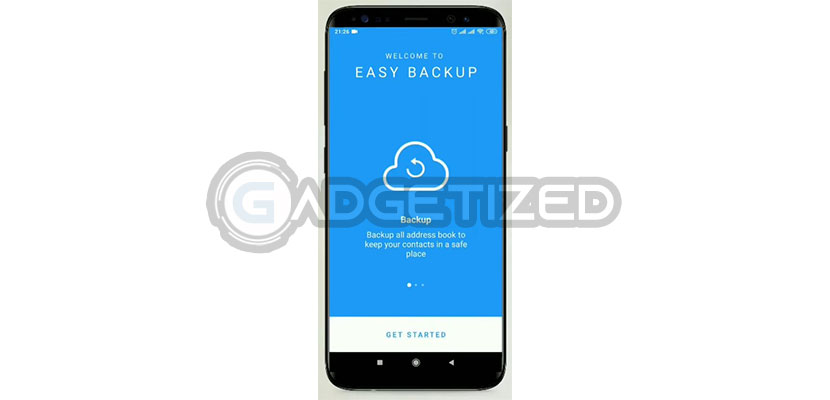
Pertama-tama silahkan buka aplikasi Easy Backup – Contacts Transfer & Restore lalu tap Get Started.
2. Tap Menu Settings
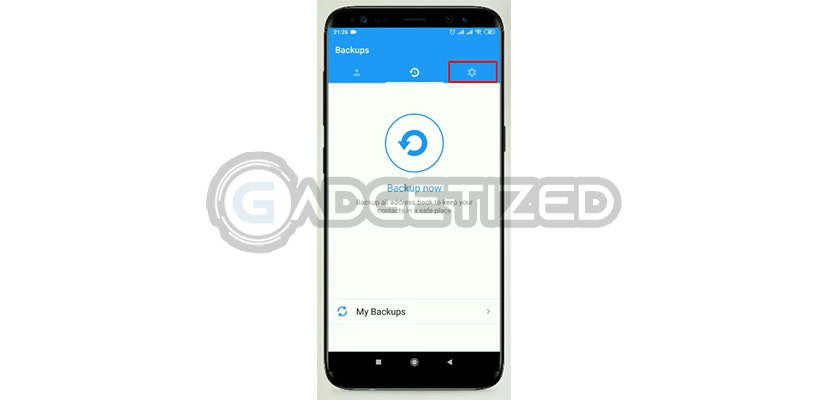
Pada halaman berikutnya silahkan pilih Tab Settings (ikon Gear) di sebelah kanan.
3. Pilih Tap to Login
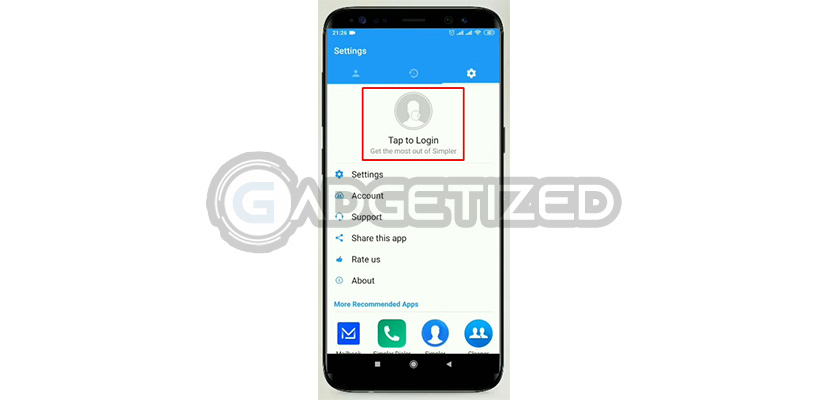
Setelah itu pilih menu Tap to Login.
4. Tentukan Metode Login
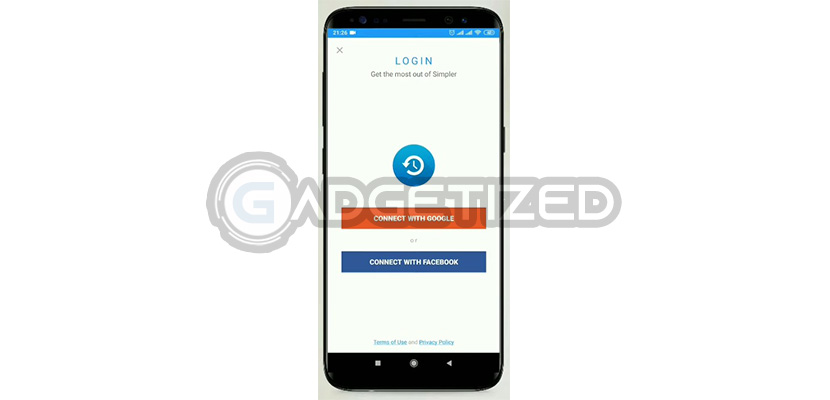
Kemudian tentukan metode Login yang diinginkan, tersedia Login via Google dan Facebook.
5. Klik Backup Now
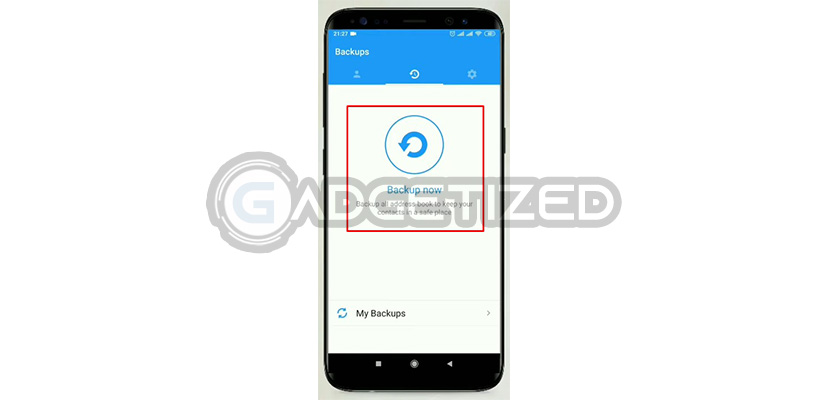
Jika sudah, sekarang klik Backup Now pada tampilan berikutnya.
6. Pilih Bagikan Dengan Email
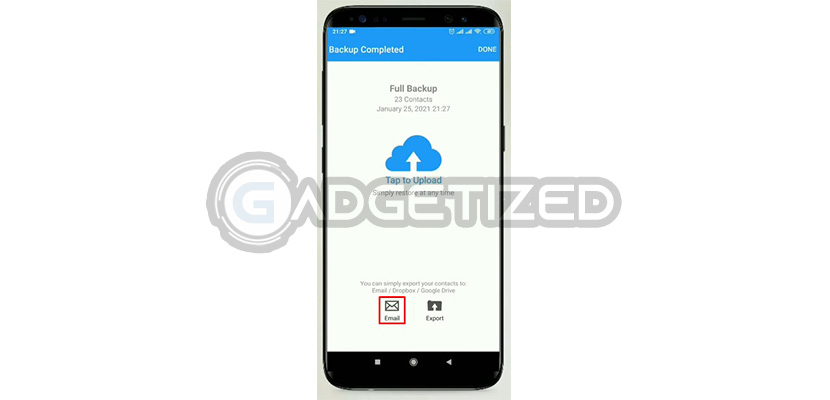
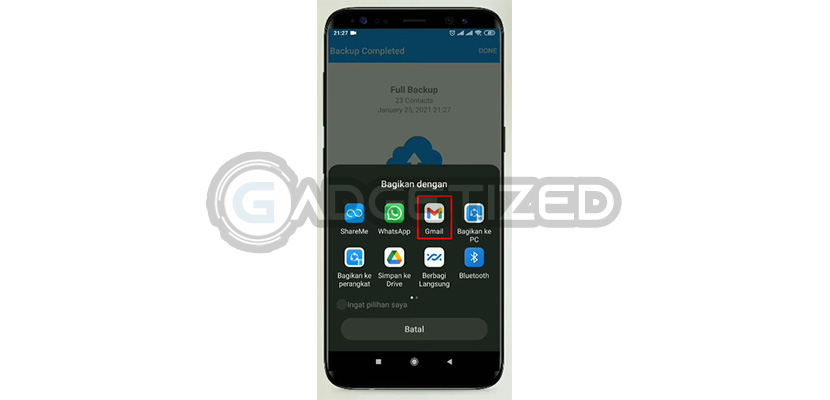
Selanjutnya klik ikon Email dibagian bawah lalu akan muncul beberapa pilihan pengiriman kontak dari Android. Disini silahkan pilih bagikan dengan Email.
7. Masukkan Email Tujuan
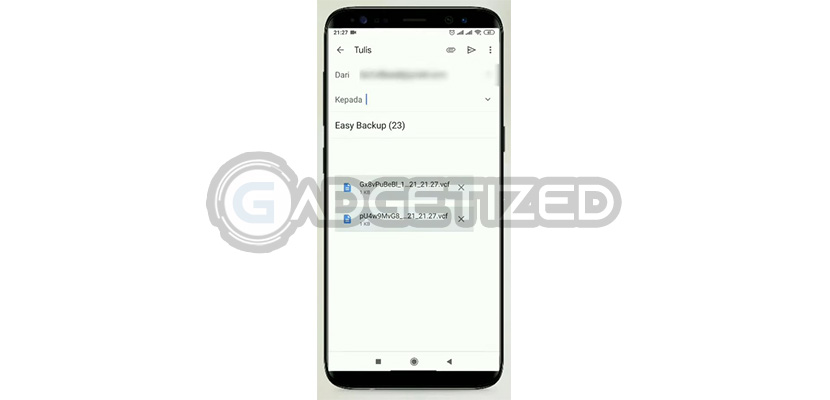
Kemudian masukkan alamat Email yang terdaftar di iPhone.
8. Pergi ke Menu Email di iPhone

Sekarang kita beralih ke HP iPhone yang akan digunakan. Setelah itu silahkan pergi ke menu Email.
9. Buka Kotak Masuk
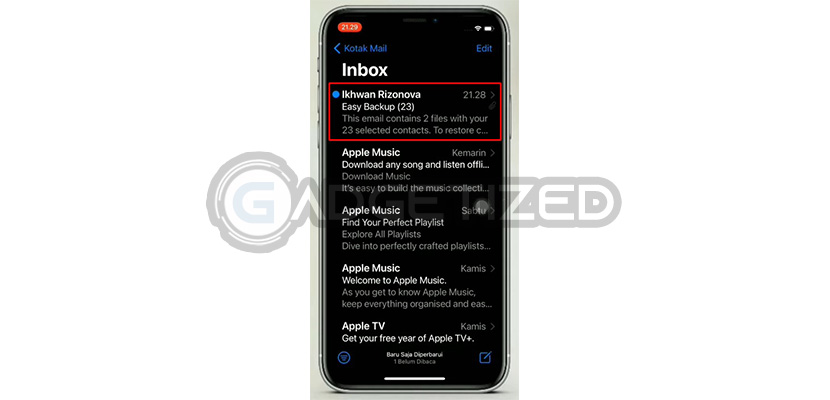
Kemudian buka kotak masuk Email dari Easy Backup.
10. Pilih File Backup
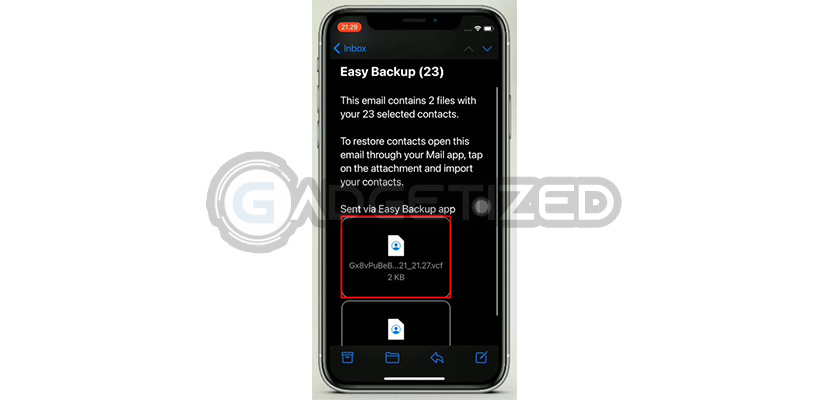
Tap file Backup yang tersedia di dalam Email tersebut.
11. Tambah Semua Kontak
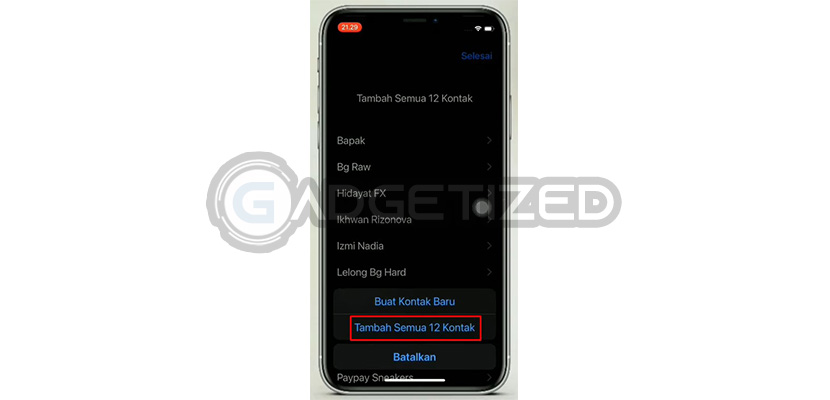
Lalu klik Tambah Semua Kontak pada pop-up yang muncul.
12. Buat Kontak Baru
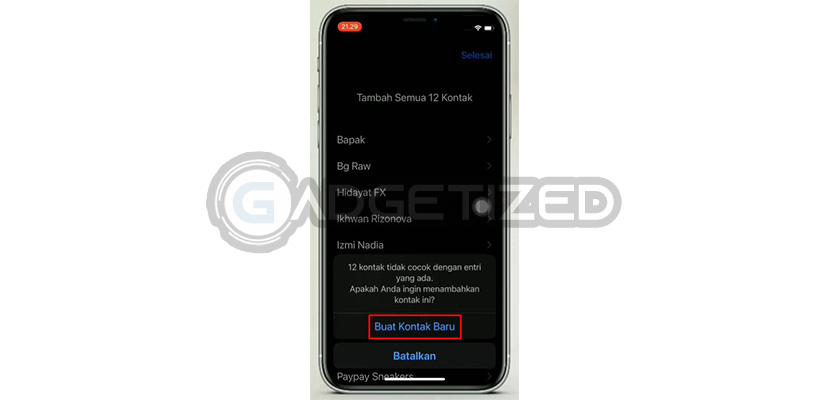
Kemudian klik Buat Kontak Baru untuk menyimpan semua kontak dari Android ke iPhone.
13. Berhasil Memindahkan Kontak Dari Android ke iPhone
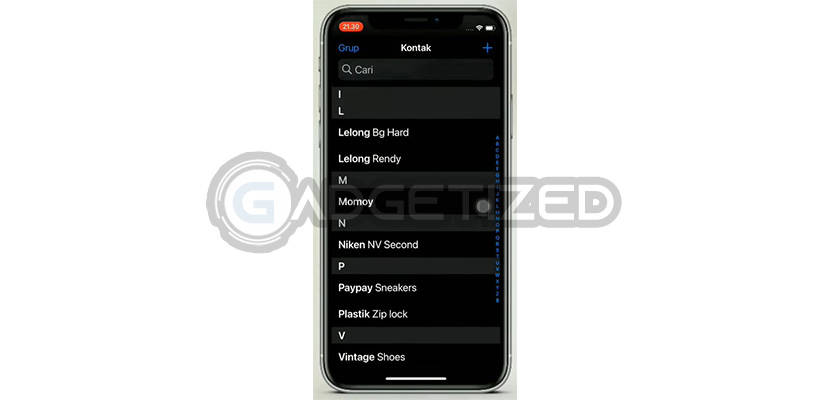
Sampai disini kalian sudah berhasil memindahkan data nomor HP dari Android ke iPhone.
Cara Memindahkan Nomor HP Dari Android ke iPhone Tanpa Aplikasi

Selain melalui cara diatas, kalian juga bisa memindahkan kontak dari Android ke iPhone tanpa melalui aplikasi apapun. Jadi, untuk cara ini kalian hanya perlu menyalin semua kontak di Android pada kartu SIM yang akan digunakan di iPhone. Supaya lebih jelasnya, kalian bisa langsung ikuti tata cara sebagai berikut :
1. Buka Menu Kontak

Pertama-tama silahkan buka menu kontak di HP Android kalian.
2. Pilih Impor Ekspor Kontak
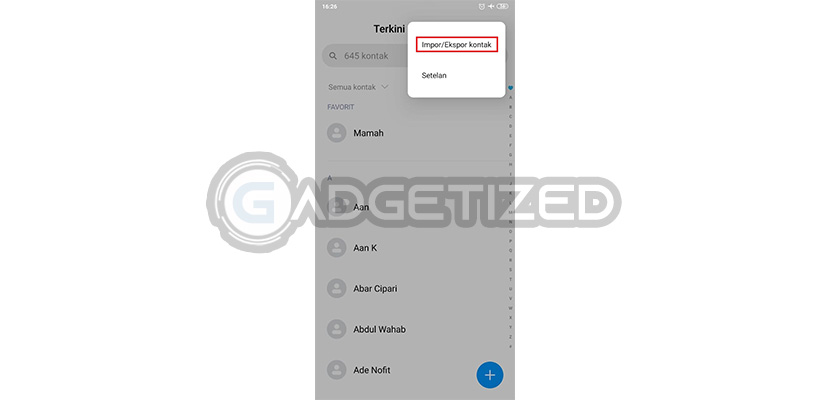
Setelah itu tap ikon tiga titik di pojok kanan atas (menu Opsi) lalu pilih Impor / Ekspor Kontak.
3. Ekspor ke Kartu SIM
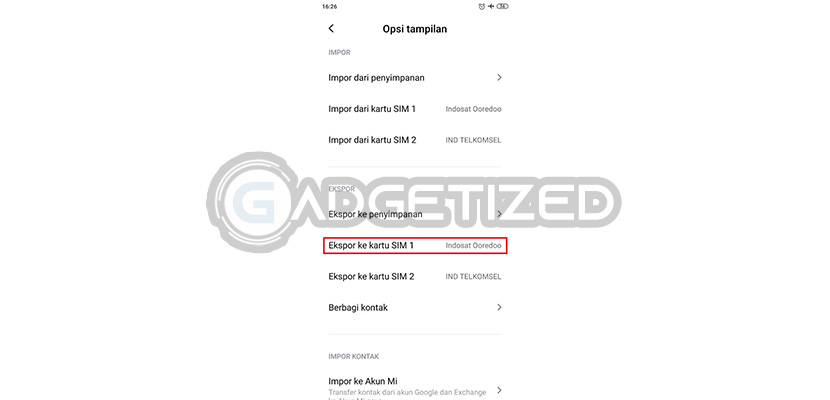
Pada halaman selanjutnya silahkan klik Ekspor ke Kartu SIM (pilih SIM yang akan dipakai).
4. Konfirmasi Ekspor Kontak
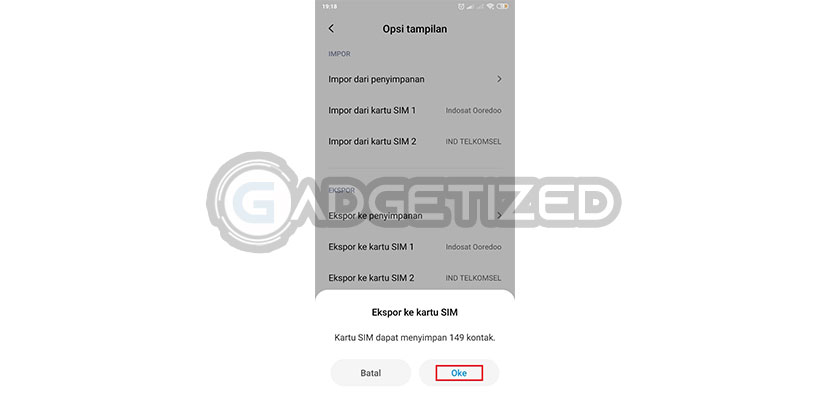
Terakhir, klik OK untuk mulai memindahkan kontak ke kartu SIM.
Jika sudah, kalian tinggal mengeluarkan SIM dari HP Android lalu memasangkannya ke HP iPhone yang akan digunakan. Setelah itu, semua kontak akan muncul di iPhone karena telah di ekspor ke kartu SIM yang terpasang.
KESIMPULAN
Jadi seperti itulah proses memindahkan kontak dari Android ke iPhone yang berhasil Gadgetized.net sampaikan. Untuk melakukan proses diatas kalian bisa memanfaatkan aplikasi pendukung bernama Easy Backup – Contacts Transfer & Restore. Selain itu, jika ingin cara lebih mudah kalian bisa menyalin semua kontak di Android pada kartu SIM yang bakal dikenakan di iPhone.
